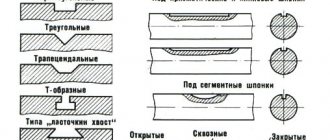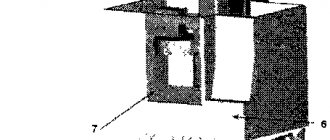Spread the love
В первую очередь следует понять, чем 3D обработка отличаются от 2D. 2D траектории инструмента используются почти исключительно для обработки деталей, которые являются призматическими, то есть все поверхности детали являются горизонтальными или вертикальными.
3D-траектории используются для обработки деталей более произвольной формы — они могут не иметь идеально вертикальных или горизонтальных поверхностей. На изображении ниже показана трехмерная часть слева и призматическая часть справа.
Различия между 2D и 3D обработкой
Черновая и чистовая обработка
Важное различие между 2D / 3D для программ CAM заключается в том, что 3D-обработка часто разделяется на четко определенные этапы черновой и чистовой обработки. Основная часть исходного материала удаляется траекторией черновой обработки как можно быстрее, хотя это может оставить поверхность плохого качества. Траектории чистовой обработки используются для удаления небольшого количества материала и для придания детали желаемого качества поверхности за минимальное время.
В 2D-траекториях также используются черновой и чистовой проходы, но они часто объединяются в одну операцию. Например, карман может быть вырезан немного меньше размера, а затем обрезан до окончательного размера на последнем проходе на всю глубину.
Вы хотите, чтобы время обработки вашей детали было как можно меньше, и вам также нужна точная модель с гладкой поверхностью. При использовании только одной операции вам нужно выбирать между быстротой или точностью. Поскольку фреза не может удалить весь материал за один раз (за исключением очень тонких моделей), она будет перемещаться вниз по слоям. Например, погрузив ее на 5 мм в материал, удаляются весь лишний материал выше этого уровня; следующее погружение до минус 10 и т. д. DeskProto будет автоматически применять эту разбивку на слои (что является функциональностью черновой обработки), так как она не позволяйте фрезе погружаться глубже в материал, чем длина режущей части (как минимум, на первой операции). Когда так делается с шагом малой длины (требуется для гладкости поверхности), то это занимает много времени.
При использовании черновой и финишной обработки: операция черновой обработки быстро удалит материал (используя большой интервал траектории инструмента), после чего операция финишной обработки будет воспроизведет точную модель и гладкую поверхность (используя маленький интервал).
Для этого нам нужно иметь две операции в DeskProto, поэтому вам необходимо создать вторую операцию для текущей детали. Вы можете сделать это несколькими способами: как показано выше, это щелчок правой кнопкой мыши в дереве на строке Part (деталь), а затем в контекстном меню выберите Add Operation (добавить операцию). Результатом будет дерево с двумя рабочими операциями, называемыми “Operation” и “Operation [#1]”.
Дважды щелкните по первой строке операции в дереве и измените ее имя на “Roughing” «Черновая». Это касается операции, которую вы открыли в предыдущем пункте: в случае, если вы внесли много изменений, вам сначала будет лучше в контекстном меню переключить Операции 1 и 2 с помощью ‘Move up’ (Переместить вверх) или ‘Move down’ (Переместить вниз). Теперь вы можете установить параметры операции, чтобы сделать ее действительно Roughing Operation (черновой операцией). Перейдите на вкладку Roughing (Черновая обработка) и выберите Layer height т.е. высоту всего слоя (значение по умолчанию это длина фрезы, которая во многих случаях будет слишком большой) и толщина Skin (снимаемого за проход слоя). Для 6-миллиметровой фрезы и мягкой древесины вы можете использовать 10 мм высоты слоя и 0,5 мм снимаемого слоя (в дюймах: для 1/4 «фрезы это 0,4» высоты слой и 0.02” снимаемого слоя). Вы также можете проверить параметр Ramping (Спуск). Используйте Help для получения дополнительной информации об этих настройках.
В качестве стратегии черновой обработки (2-я вкладка) мы часто используем Block, поскольку в большинстве случаев она наиболее эффективна. Однако не для этой рамки, так как это приведет к освобождению материала в центре, вызывая проблемы. Поэтому оставьте стратегию Parallel (параллельно).
На вкладке General (Общие) теперь можно выбрать большие значения точности (расстояние и размер шага). В большинстве случаев второе значение в раскрывающемся списке будет: d/3. Это означает 1/3 диаметра фрезы, и так вы ожидаете 2 мм (0,0833 дюйма). Теперь вместо d/3 будет сообщено 2.33 мм (0.0967″). Причиной этого отличия является снимаемый слой, который был применен. Снимаемый слой обрабатывается путем вычисления с помощью «виртуальной фрезы», которая толще, чем реальная: R 3 + skin 0.5 = R 3.5. Это означает, что диаметр станет 7, и размер шага 7.0 / 3.0 в результате равен 2,33. Закройте диалоговое окно, используя OK.
Вторая операция будет Finishing Operation (финишной операцией): откройте параметры, и измените имя на «Finishing». Вам не нужны действующие функции черновой обработки, и вы хотите уменьшить значения точности (расстояние и шаг). Для финишной обработки мы часто проверяем опцию ‘Skip horiz. Ambient’ т.е. пропустить горизонт. окружения (вкладка Advanced), также снимите флажок “ignore enclosed ambient” (игнорировать замкнутое окружение), которые для рамки позволят пропустить центральное отверстие. Это приведет к сокращению траектории инструмента, только если на вкладке Movement (Движение) проверена опция Sort (Сортировка). Вы можете оставить все остальное таким, каким оно было (значения по умолчанию).
Вы можете использовать две разных фрезы — для черновой обработки и для финишной: толстая плоская фреза для быстрой и эффективной черновой обработки, и небольшая фреза с шариковым наконечником — для финишной детализации. Поскольку эта геометрия содержит много мелких деталей, то это даст очень хороший результат. С другой стороны: альтернатива использования той же фрезы для обеих операций имеет то преимущество, что нет никакой необходимости в смене инструмента.
Черновая обработка
Во многих случаях черновые проходы 3D очень похожи на траектории кармана, используемые при 2D-обработке. Модель разделена на несколько срезов, каждый из которых подвергается механической обработке, чтобы модель оставалась «внутри» заготовки.
Параллельная черновая обработка
На изображении выше показана параллельная траектория черновой обработки, также называемая зигзагообразной траекторией. Как и в случае с обычными траекториями 2D-прорезания карманов, у вас обычно есть такие опции, как траектории смещения:
Черновая обработка со смещением
Показанные выше параллельные траектории и траектории смещения основаны на стандартных траекториях 2D-кармана, где уровень Z заблокирован для каждого среза. Это приводит к проблеме, когда много материала остается недорезанным:
Моделирование резки плоской черновой обработки
Мы можем значительно уменьшить это, если спроецируем каждый срез на модель так, чтобы уровень Z мог повторять контуры детали.
Черновая 3D обработка, вид сбоку
Когда мы смотрим на симуляцию, то получаем:
Моделирование резки при черновой 3D-обработке
Глядя на результат, может быть не сразу понятно, почему вы вообще выбрали плоскую версию. Конечно, есть одна большая причина, по которой вы можете предпочесть плоскую траекторию — она часто будет резать быстрее, потому что станку не нужно перемещать ось Z вверх и вниз во время резки. Точная разница в скорости полностью зависит от вашей модели, вашей машины и скорости подачи.
Мое практическое правило таково: если я режу мягкий материал, такой как пластик или пенопласт, где я могу использовать высокие скорости подачи и не нагружать станок, то я предпочитаю плоскую траекторию черновой обработки. Избыточный остаток припуска не станет проблемой для чистового прохода, и мне нравится более быстрое время обработки.
Однако если я режу твердый материал, например металл, я предпочитаю траекторию для черновой 3D-обработки. Скорее всего, время обработки будет ограничено моей скоростью подачи, и я предпочитаю оставлять небольшую ровную пленку для чистового прохода.
После черновой обработки с припуска должна быть удалена большая часть излишков материала. Теперь мы можем перейти к траекториям чистовой обработки, где деталь будет обрезана до окончательных размеров с приемлемой обработкой поверхности.
Скорость резания
Очень важными значениями, влияющими на режимы резания при токарной обработке, являются скорость резания (v) и частота вращения шпинделя (n). Для того чтобы вычислить первую величину используют формулу:
где π – число Пи равное 3,12;
D – максимальный диаметр детали;
n – частота вращения шпинделя.
Если последняя величина остается неизменной, то скорость вращения будет тем больше, чем больше диаметр заготовки. Данная формула подходит, если известна скорость вращения шпинделя, в противном случае необходимо использовать формулу:
где t и S – уже рассчитанная глубина резания и подача, а Cv, Kv, T – коэффициенты, зависящие от механических свойств и структуры материала. Их значения можно взять в таблицах режимов резания.
Параллельная обработка
Параллельная чистовая обработка аналогична траектории 2D-зигзагообразного кармана, которая проецируется на 3D-модель.
Параллельная чистовая обработка, вид сверху
Сверху все выглядит хорошо, но когда мы смотрим сбоку, начинают проявляться потенциальные проблемы.
Вид сбоку на параллельную чистовую обработку
Взгляните на часть со стрелкой — кажется, что ступеньки расходятся дальше друг от друга по сравнению с расстоянием по поверхности. Если мы загрузим gcode в симулятор ЧПУ, то получим следующее:
Параллельное моделирование чистовой обработки
Это дает нам наблюдение номер один: параллельную чистовую обработку лучше всего использовать для обработки плоских или неглубоких частей модели, но она относительно плохо справляется с крутыми частями.
Очевидный ответ на это ограничение: «Ну, просто уменьшите шаг, чтобы лучше покрыть крутые участки». Конечно, это сработает, но это приведет к гораздо более длинной траектории инструмента с соответствующим увеличением времени обработки. Должен быть вариант получше …
Калькулятор режимов резания
Кто же может помочь выполнить расчет режимов резания при токарной обработке? Онлайн-программы на многих интернет-ресурсах справляются с данной задачей не хуже человека.
Существует возможность использовать утилиты как на стационарном компьютере, так и на телефоне. Они очень удобные и не требуют особых навыков. В поля необходимо ввести требуемые значения: подачу, глубину резания, материал заготовки и режущего инструмента, а также все необходимые размеры. Это позволит получить комплексный и быстрый расчет всех необходимых данных.
Источник
Обработка по ватерлинии
Обработка по ватерлинии разрезает модель на множество горизонтальных слоев и создает траекторию, которая отслеживает каждый из них. Расстояние между слоями называется шагом вниз, что аналогично шагу при параллельной отделке. Во многих случаях я использую почти одно и то же значение для обоих.
Давайте посмотрим на ту же модель сверху с ватерлинией:
Траектория ватерлинии
Теперь мы определенно получаем хорошее покрытие в вертикальной части. А как насчет плоских / неглубоких частей, показанных стрелками? Мы получаем очень мало информации об этом.
Основываясь на этом, мы можем сделать еще одно наблюдение: чистовая обработка ватерлинии хороша для крутых или вертикальных участков, но плохая для неглубоких участков.
Технологические схемы
Стадия технологического процесса – механическая обработка заготовок – включает в себя следующие операции: создание базовых поверхностей, обработка в размер по толщине и ширине, торцевание, формирование шипов и проушин, фрезерование, сверление отверстий, выборки продолговатых гнезд и отверстий, точение, шлифование.
В производстве изделий из древесины существует ряд технологических схем механической обработки брусковых заготовок. Приведем наиболее характерные из них.
- Создание базовых поверхностей на фуговальных станках – обработка в размер на рейсмусовых станках – торцевание на станках для поперечного раскроя или концеравнителях – выборка продолговатых гнезд и отверстий на сверлильно-пазовальных или цепно-долбежных станках – шлифование.
- Создание базовых поверхностей на фуговальных станках – обработка в размер на рейсмусовых станках – формирование шипов (проушин) и торцевание на шипорезных станках – шлифование.
- Создание базовых поверхностей на фуговальных станках – обработка в размер на рейсмусовых станках по толщине – фрезерование профиля на продольно-фрезерных станках – торцевание – формирование шипов (проушин), или сверление отверстий, или выборка продолговатых гнезд и отверстий – шлифование.
- Создание базовых поверхностей на фуговальных станках – обработка в размер (при необходимости и формирование профиля) на четырехсторонних продольно-фрезерных станках – торцевание – формирование шипов (проушин), или сверление отверстий, или выборка продолговатых гнезд и отверстий – шлифование.
- Обработка в размер на рейсмусовых станках – фрезерование профиля на фрезерных станках – торцевание – формирование шипов (проушин), или сверление отверстий, или выборка продолговатых гнезд и отверстий – шлифование.
- Обработка в размер на рейсмусовых станках – торцевание – выборка продолговатых гнезд и отверстий – сверление отверстий – шлифование.
- Обработка в размер на рейсмусовых станках – формирование шипов (проушин) и торцевание на шипорезных станках – сверление отверстий – шлифование.
- Обработка в размер (при необходимости и формирование профиля) на четырехсторонних продольно-фрезерных станках – торцевание – выборка продолговатых гнезд и отверстий – шлифование.
- Обработка в размер на четырехсторонних продольно-фрезерных станках – формирование шипов (проушин) и торцевание на шипорезных станках – сверление отверстий – шлифование.
- Создание базовых поверхностей – обработка в размер – формирование шипов и проушин – торцевание – сверление отверстий – выборка продолговатых гнезд и отверстий на поточных, автоматических и полуавтоматических линиях.
Анализ приведенных технологических схем механической обработки заготовок дан ниже.
Комбинация параллельной / ватерлинии отделки
Многие программы CAM, которые предлагают как параллельную обработку, так и обработку по ватерлинии, также имеют способ ограничить их использование определенными областями на основе углов поверхности. Ниже приведен снимок экрана траектории инструмента из MeshCAM с пороговым углом 45 градусов. Все, что ниже 45, обрабатывается параллельно, все круче — ватерлинии.
Комбинированная обработка параллельной линии и ватерлинии
Моделирование показывает только одну проблемную область:
Параллельное моделирование и моделирование ватерлинии
Углы можно было бы очистить немного больше, и было бы проще поручить это станку, чем нам делать это вручную.
Карандашная отделка
Карандашная обработка имеет единственную цель — провести резаком по острым вогнутым углам, чтобы очистить их. Внешние углы или выпуклые углы обрабатываются очень хорошо, используя комбинацию параллельности и ватерлинии, поэтому карандашная отделка здесь не имеет большого значения.
Как правило, для нее нет никаких настроек; просто установите скорость подачи, инструмент и включите его. Вот как это выглядит:
Карандашная траектория
Когда мы добавляем карандашный путь к приведенной выше комбинации параллельных ватерлиний, мы получаем следующее:
Карандашное моделирование
Поскольку карандашные пути короткие по сравнению с параллельными или ватерлинией, почти всегда стоит использовать их, если у вас есть деталь с острыми вогнутыми углами.
С чего начать расчет
Для того чтобы рассчитать режим резания, в первую очередь необходимо выбрать материал резца. Он будет зависеть от материала обрабатываемой детали, вида и этапа обработки. Кроме того, более практичными считаются резцы, в которых режущая часть съёмная. Иными словами, необходимо подобрать лишь материал режущей кромки и закрепить её в режущий инструмент. Самым выгодным режимом считается тот, при котором затраты на изготавливаемую деталь будут наименьшими. Соответственно, если выбрать не тот режущий инструмент, он, скорее всего, сломается, а это принесет убытки. Так как же определить необходимый инструмент и режимы резания при токарной обработке? Таблица, представленная ниже, поможет выбрать оптимальный резец.
3D обработка высокого класса
Некоторые из вас думают, что я опускаю более экзотические альтернативы, которые объединяют характеристики ватерлинии и параллельности в единую траекторию, а именно траекторию «постоянного гребешка» и ее производные, такие как смещение модели или Wortex.
Траектория постоянного гребешка и ее производные
Изображение выше взято из MasterCAM, и оно показывает траекторию инструмента с более или менее постоянным шагом по модели даже при переходе поверхности от плоской к вертикальной. Эти траектории могут быть эффективными, но их очень сложно разрабатывать и поддерживать, поэтому они существуют только в программном обеспечении CAM, стоящем несколько тысяч долларов. И это пожалуй единственная причина по которой стоит использовать методы обработки используемые выше, по крайней мере для более менее мощных контроллеров ЧПУ, или хотя бы систем типа Mach 3. Но если у вас слабый, хобби ЧПУ, то данная статья поможет в обработке 3D моделей.